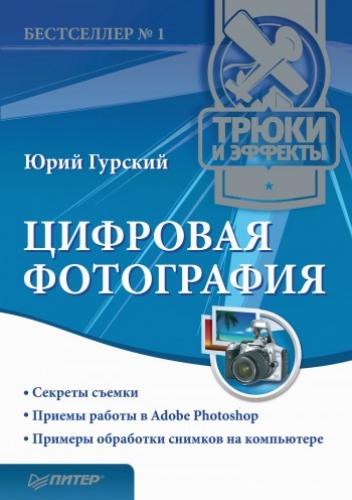Процедура переноса снимков на компьютер напрямую с цифровой камеры, с помощью устройства считывания карт или внешнего носителя очень проста.
1. В выбранном вами каталоге компьютера создайте новую папку. Нажав клавишу F2, переименуйте ее на свой вкус.
2. Подключите камеру к компьютеру посредством кабеля или специального переходника и включите ее. Камеру можно включить и заранее, так как интерфейсы USB и FireWire допускают соединение работающих устройств. Если вы используете устройство для чтения карт, то извлеките из камеры карту памяти и вставьте ее в считывающее устройство.
3. Открыв окно Компьютер, вы увидите, что в нем появился дополнительный диск (рис. 2.5). Откройте его. Если на этом съемном диске есть папка, то откройте и ее. На экране появятся значки, каждый из которых – это сделанный вами снимок.
Рис. 2.5. Компьютер распознает камеру как съемный диск
4. Выделите фотографию, выбранную вами для переноса на жесткий диск компьютера. Если вы хотите скопировать все содержимое карты памяти, то в меню Правка выберите пункт Выделить все (можно также использовать сочетание клавиш CtrL+A). Тогда все содержащиеся в папке снимки окажутся выделенными.
5. Теперь в меню Правка выберите команду Копировать. При этом информация, записанная на карте памяти вашей цифровой камеры, переносится в буфер. Эта же команда выполняется нажатием сочетания CtrL+C.
Внимание!
В операционной системе Windows 7 меню в окне Проводника (и в ряде программ) скрыто и появляется при нажатии клавиши Alt.
6. Перейдите в созданную вами папку жесткого диска. В меню Правка выберите команду Вставить (CtrL+V). На экране появится индикатор процесса копирования (рис. 2.6). Через некоторое время снимки перепишутся из буфера в данную папку.
Рис. 2.6. Процесс копирования снимков с камеры в выбранную папку
7. Отсоедините и выключите камеру. В некоторых случаях может понадобиться безопасное извлечение устройства. Чтобы отключить камеру (или карту памяти), используя метод безопасного извлечения, следует щелкнуть правой кнопкой мыши на значке Безопасное извлечение устройств и дисков, расположенном в области уведомлений, и в появившемся контекстном меню выбрать команду Извлечь для нужного диска (рис. 2.7).
Рис. 2.7. Безопасное отключение USB-устройства
Передача изображений на компьютер с помощью программ
Копировать изображения с камеры с помощью Проводника Windows не всегда удобно. Гораздо лучше делать это, используя приложение для работы с цифровыми изображениями – программу просмотра или графический редактор. Такие программы умеют соединяться и работать с фотоаппаратами и сканерами напрямую посредством TWAIN-драйвера.
Кстати
TWAIN – это не аббревиатура, а просто название интерфейса, посредством которого камера (или сканер) «общается» с компьютером. Иногда TWAIN в шутку расшифровывают как Technology Without An Interesting Name (Технология, не получившая умного названия).